
Next Tutorials ▪ Back Tutorials
I love you


| Du brauchst |
|
2 Tuben deiner Wahl  Filter: Graphics Plus - Cross Shadow Alien Skin Xenofex 2 - Burnt Edges Xenofex 1.1 - Origami Alien Skin Eye Candy 5:Impact |
| punkt 1 |
|
Öffne dir als erstes deine Tube und suche dir eine helle Vordergrund- und eine dunkle Hintergrundfarbe aus Öffne I_love_you, das ist unser Arbeitsblatt Bearbeiten - Fläche füllen - Hintergrundfarbe Filter - Graphics Plus - Cross Shadow - Center auf 130 und Intensity auf 25 |
| punkt 2 |
|
Erstelle eine neue Ebene indem du unten rechts auf das geknickte Blatt klickst Bearbeiten - Fläche füllen - Vordergrundfarbe Öffne die Maske valentin3_sigrid und ziehe diese auf dein Blatt drücke Strg+T und ziehe die Maske nach allen Seiten auseinander, bestätige mit dem Haken oben |
| punkt 3 |
|
Gehe in der Ebenenpalette auf Kanäle und klicke unten den gepunkteten Kreis an zurück zu den Ebenen, Auswahl - Auswahl umkehren Aktiviere die mittlere Ebene und drücke die Entf-Taste Auswahl - Auswahl aufheben und die Maskenebene löschen |
| punkt 4 |
|
Filter - Scharfzeichnungsfilter - scharfzeichnen klicke unten rechts auf das fx - Schlagschatten 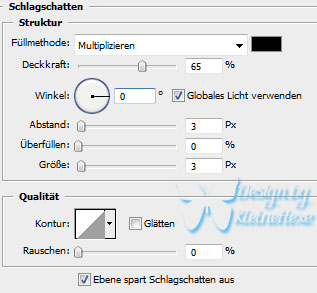 Ebene - Duplizieren, drücke Strg+T und dann oben die kleine Kette, gebe 75% ein und bestätige |
| punkt 5 |
|
Neue Ebene erstellen, Auswahl - Auswahl laden  Bearbeiten - Fläche füllen - Hintergrundfarbe Filter - Graphics Plus - Cross Shadow wie in Punkt 1 |
| punkt 6 |
|
Filter - Alien Skin Xenofex 2 - Burnt Edges 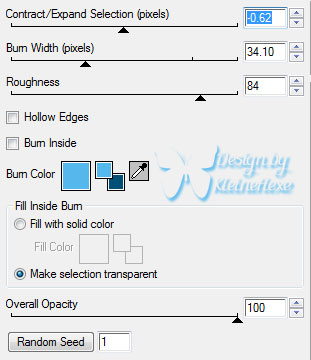 Auswahl - Auswahl aufheben Filter - Xenofex 1.1 - Origami, stelle bei den Settings auf Impressionistic und OK fx - Schlagschatten 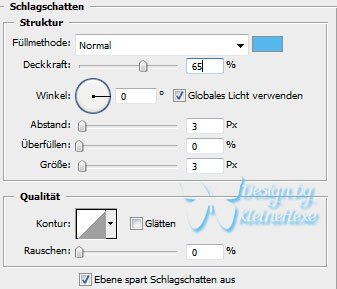 Ebene - Anordnen - Schrittweise nach hinten, wiederhole nochmal |
| punkt 7 |
|
Öffne Leny-tekst-iloveyou1, mit dem Farben-ersetzen-Werkzeug färbe die Schrift in deiner VG Pinselgröße so ca 50 und die Toleranz auf 100 Ziehe den Text nun mit gedrückter Umschalttaste auf dein Bild schiebe nach links an den Rand, fx - Schlagschatten 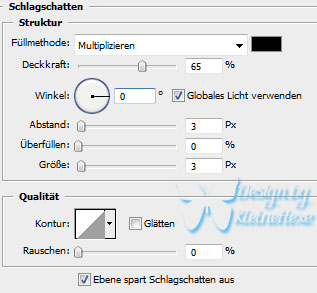 Rechtsklick auf die Ebene in der Palette - Ebenenstil kopieren Deckkraft auf 50% stellen |
| punkt 8 |
|
Aktiviere die obere Ebene Öffne deine Männertube und ziehe sie auf dein Bild, skalieren wenn nötig schiebe sie nach links auf den Text, Deckkraft auf 48% stellen |
| punkt 9 |
|
Öffne Leny-tekst-iloveyou, wieder mit dem Farben-ersetzen-Werkzeug einfärben Ziehe ihn mit gedrückter Umschalttaste auf dein Bild Filter - Alien Skin Eye Candy 5 Impact - Extrude gehe auf Settings - unten Manage - Import und nimm Ria-extrude-party Öffnen und dann anwenden indem du drauf klickst |
| punkt 10 |
|
Ebene - Duplizieren und die Originalebene aktivieren Filter - Alien Skin Eye Candy 5 Impact - Backlight, stelle bei den Settings Forward Frog Streaks ein nun ziehe die Linie im Bild etwas höher damit nicht die Linien bis nach ganz unten gehen etwa so also  Falls du nun 2 Ebenen hast mit dem Effekt, lösche die zweite Ebene davon (obere Back Light) Aktiviere die oberste Ebene |
| punkt 11 |
|
Ziehe nun deine Frauentube auf dein Bild, skalieren wenn nötig schiebe sie auf die rechte Seite Rechtsklick auf die Ebene in der Palette - Ebenenstil einfügen |
| punkt 12 |
|
Öffne hartenslinger und ziehe es auf deine Bild schiebe es nach links an den Rand und unten an den Rand, fx - Schlagschatten  Ebene - Auf Hintergrundebene reduzieren |
| punkt 13 |
|
Bild - Arbeitsfläche 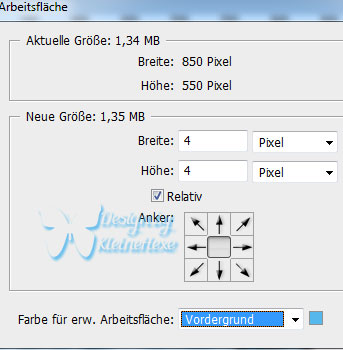 Bild - Arbeitsfläche - 80 px - Hintergrund, aktiviere deinen Zauberstab und klicke in den breiten Rand Filter - Graphics Plus - Cross Shadow, stelle die Intensität auf 190, alles andere bleibt so Auswahl - Auswahl aufheben Bild - Arbeitsfläche - 4 px - Vordergrund Setzte nun Wasserzeichen und Copyright auf das Bild |
| punkt 14 |
|
Nun zur Animation Öffne lips, ich habe mir nun jede Ebene in meiner VG Farbe passend eingefärbt mit dem Farben-ersetzen-Werkzeug Schalte alle Ebenen unsichtbar bis auf die Ebene 1 ganz unten halte die Umschalttaste gedrückt und markiere nun alle Ebenen ziehe die Ani nun auf dein Bild und setze sie an eine passende Stelle, so lange alle Ebenen markiert bleiben kannst sie verschieben |
| punkt 19 |
|
Fenster - Animation Achte darauf das du bei Animation (Frames) bist und unter dem ersten Fenster 'Unbegrenzt' steht Frame duplizieren, indem du in Anifenster auf das geknickte Blatt klickst stelle nun 'Ebene 1' unsichtbar und 'Ebene 2' sichtbar Frame - Duplizieren - 'Ebene 2' unsichtbar und 'Ebene 3' sichtbar Frame - Duplizieren - 'Ebene 3' unsichtbar und 'Ebene 4' sichtbar Wiederhole das so lange bis du bei 'Ebene 14' sichtbar angekommen bist Markiere dann mit gedrückter Umschalttaste alle Frames und stelle die Verzögerung auf 0,2 Nun kannst du dir deine Animation anschauen und als .gif speichern Fertig Ich hoffe das Tutorial hat dir gefallen |
. . :: HOME :: . .
Übersetzung & Design
by KleineHexe
The End

